Aide Wi-Fi LeapPad : Cercle jaune
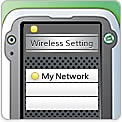
Un cercle jaune à côté du réseau Wifi signifie que votre Wifi est en connexion avec le routeur, mais qu'il n'arrive pas à trouver une connexion internet. Suivez les étapes ci-dessous pour résoudre le problème.
1) Essayez de nouveau de rejoindre le réseau
Tapez de nouveau le nom du réseau et sélectionnez "Connexion Wi-Fi"
2) Oubliez le réseau, puis essayez de vous connecter de nouveau au réseau.
Si le nom du réseau a une étoile et un cercle à côté de lui, le réseau est en mémoire de la tablette. Tapez de nouveau le nom du réseau, puis appuyer sur "Oublier le réseau". Tapez de nouveau le nom du réseau et sélectionnez "Connexion Wi-Fi" et essayez de vous connectez de nouveau.
3) Redémarrez le routeur Wi-Fi
Même si d'autres produits sont connectés au routeur, ce dernier peut être être la cause de votre problème.
Essayez de redémarrer votre routeur. Même si, pour la plupart des routeurs, il suffit de le déconnecter et le reconnecter, consultez le manuel d'utilisation de votre routeur pour vous assurer des instructions spécifiques à réaliser.
Une fois votre routeur redémarré, vérifiez qu'il fonctionne en connectant un ordinateur, un téléphone ou un autre appareil mobile, puis essayez de reconnecter votre LeapPad.
4) Si vous essayez de rejoindre un réseau Wi-Fi public, la LeapPad n'est pas compatible avec les réseaux Wi-Fi public.
La plupart des accès Wi-Fi des restaurants, aéroports, hôtels... requièrent la validation des conditions d'utilisation pour accéder à Internet. Etant donné que le navigateur LeapPad ne permet d'afficher que du contenu pré-approuvé, vous ne pourrez pas accéder à un navigateur externe pour valider ces conditions d'utilisation et ne pourrait ainsi pas rejoindre le réseau.
5) Essayez-vous de vous connecter à un réseau secondaire via le routeur ?
Certains routeur comme les LinkSys serie E ont un réseau secondaire en plus du réseau principal. Sur ces routeurs, vous devez utiliser un réseau principal pour connecter votre LeapPad.
6) Installez la dernière version du logicel sur votre LeapPad, puis essayez de vous connecter de nouveau au réseau Wi-Fi.
La tablette LeapPad a besoin de la dernière version de son logiciel pour pouvoir se connecter à certains routeurs. (particulièrement pour des combinés routeurs/modems)
Pour obtenir la dernière version :
1. Téléchargez et installez l'application LeapFrog Connect sur votre ordinateur.
2. Lancez votre application LeapFrog Connect.
3. Allumez votre LeapPad et connectez la à votre ordinateur en utilisant le câble USB fourni.
4. Une fois le logiciel installé sur votre LeapPad, vous pouvez la déconnecter de votre ordinateur.
5. Sur votre LeapPad, rendez-vous dans la section Paramètres et ouvrez l'icône Paramètres Wi-Fi
6. Vous devrez pouvoir maintenant entrer le mot de passe Wi-Fi et vous connecter au réseau.








